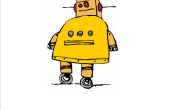Étape 4:4. Codage

Codage
Bon, maintenant son heure pour la partie un peu plus ennuyeuse. Avant de nous changer le paramètres ainsi de suite la barre latérale les numéros de ligne sont affichés. Cela vous aidera à suivre le long.
Cliquez sur Outils > Options puis en bas, sélectionnez « Afficher toutes les options ». Ensuite, cliquez sur éditeur de texte > toutes les langues et sous affichage, sélectionnez numéros de ligne. Cliquez sur OK.
Permet de démarrer avec quelques
personnalisation facile dans le code.
TimeString string ligne 204 = "temps:" + niveau. TimeRemaining.Minutes.ToString("00") + ":" + niveau. TimeRemaining.Seconds.ToString("00") ;
Vous pouvez modifier ' temps: « à toute autre chose qui sera affichée avant le reste du temps.
Ligne 210 timeColor = Color.Yellow ;
Vous pouvez modifier « Jaune » à n’importe quelle couleur (cela change la couleur de police fois)
Ligne 214 timeColor = Color.Red ;
Vous pouvez modifier « Rouge » à n’importe quelle couleur (cela change la couleur de police temps lorsque le délai d’avertissement est atteint)
Ligne 43 private Shared readonly TimeSpan WarningTime = TimeSpan.FromSeconds(30) ;
Vous pouvez changer le nombre de secondes restantes jusqu'à ce que le temps met à clignoter « 30 »
Ligne 220 DrawShadowedString (hudFont, "SCORE:" + niveau. Score.ToString(), hudLocation + nouvelle Vector2 (0.0F, timeHeight * 1.2F), Color.Yellow) ;
Vous pouvez modifier "SCORE:" à toute autre chose qui sera affichée avant le reste du temps.
Vous pouvez modifier « Jaune » à n’importe quelle couleur pour changer la couleur de police de score.
2. Si vous vous souvenez, au début j’ai dit quelque chose à faire votre jeu plein écran. Le problème est, parce que je veux garder le code aussi simple que possible, donc pour ce faire, vous aurez besoin modifier la taille de l’image d’arrière-plan et la taille de votre niveau.
Tout d’abord, le Code :
Mettre ceci après Content.RootDirectory = « Contenu » ; à la ligne 59
this.graphics.PreferredBackBufferWidth = 48 ;
this.graphics.PreferredBackBufferHeight = 8 ;
this.graphics.IsFullScreen = true ;
En second lieu, pour le fond, j’ai utilisé une résolution de 1600x900px (vous pouvez jouer avec la taille si vous voulez)
Troisièmement, pour la niveau taille, le mien est 23Lines par 33Collumns.
Vous pouvez également modifier la couleur d’arrière-plan de l’écran non couvert par votre image.
Ligne 184 graphique. GraphicsDevice.Clear(Color.CornflowerBlue) ; Remplacez « CornflowerBlue » n’importe quelle autre couleur. 3. Si vous avez fait votre jeu plein écran, que vous voulez probablement un moyen de sortir, juste ? Il suffit d’ajouter le code suivant après la ligne 133. Si (keyboardState.IsKeyDown(Keys.Escape)) Exit() ;
Vous pouvez maintenant quitter le jeu en cliquant sur la touche Echap.
4. maintenant permet de jeter un oeil à Level.cs
Ligne 98 timeRemaining = TimeSpan.FromMinutes(2.0) ; Vous pouvez modifier le nombre de minutes donné en changeant « 2.0 » (.5 équivaut à 30 secondes) ligne 71 private const int PointsPerSecond = 5 ; Vous pouvez mettre le nombre de points que vous souhaitez que votre lecteur pour recevoir par seconde restant lorsque vous atteignez la sortie « 5 ». 7. maintenant permet d’ajouter un nouveau monstre ! Ajoutez le code suivant après la ligne 208 dans level.cs :
de l’affaire ":
Return LoadEnemyTile (x, y, « MonsterS ») ;
Vous pouvez ajouter cela à votre niveau avec les de ' mais tout d’abord dans le volet Explorateur de solution, cliquez sur Sélectionner « Sprites » ajoute un nouveau, puis sur dossier. Alors dans notre cas vous nommez-le monstres et puis les importer de nouvelles animations, comme nous le faisions auparavant. Remarque : Si vous serait comme moi à droite un tutoriel sur la personnalisation des monstres s’il vous plaît dites-le dans les commentaires. 8. maintenant permet d’ajouter quelques nouveaux blocs. (Très similaires aux monstres) Ajoutez le code suivant après la ligne 226 dans level.cs
bloc passable
case « V » :
Return LoadVarietyTile ("BlockV", 1, TileCollision.Passable) ;
Vous pouvez changer le « V » à une autre lettre ou symbole pas actuellement utilisé pour quoi que ce soit en place aux niveaux. Vous pouvez également changer « BlockV » à tout ne pas utilisé, mais n’oubliez pas « BlockV » est le nom du fichier Png qui doit être placé dans votre dossier « Carreaux ». « 1 » est le nombre d’images utilisées pour votre bloc. Vous pouvez également modifier « Passable » à « infranchissable » pour décider du joueur ou enemys peut voyager à travers le bloc. Enfin, n’oubliez pas d’importer l’image png dans le dossier de tuiles la même manière que nous faisions avant. Bon, avant que nous y allons deux éléments importants restent hors du jeu ; Cependant, j’ai été incapable de trouver une solution idéale pour incooperate ces fonctionnalités. Ces caractéristiques sont, rendant le report de la note entre les niveaux et commencer le joueur lorsque le temps s’épuise (ou meurt). Je rechercherai pour résoudre ce problème, mais si quelqu'un trouve suis moyen idéal devant moi s’il vous plaît part ! (Je vais vous donner de crédit)